Configurazione EmailHub fornita dall'azienda
Utilizza un indirizzo email fornito dalla tua azienda
EmailHub consente ai consulenti di comunicare con i clienti tramite e-mail senza uscire ExpertConnect . Quando i clienti inviano messaggi alla posta in arrivo di un team, EmailHub trasforma automaticamente tali e-mail in ticket, in modo da poter monitorare e risolvere rapidamente i problemi.
Utilizzando un indirizzo email fornito dalla tua azienda, è più probabile che le email finiscano nelle caselle di posta dei tuoi clienti anziché nelle loro cartelle spam. È anche più probabile che i clienti riconoscano le tue email poiché l'indirizzo email sarà marchiato con il dominio della tua azienda.
Per abilitare EmailHub, segui i passaggi sottostanti:
- Fai clic sulla scheda Gestisci e seleziona il team per il quale desideri configurare EmailHub.
- Seleziona il menu a discesa Email e seleziona Configura EmailHub.
- Scegli Usa un indirizzo email fornito dalla tua azienda
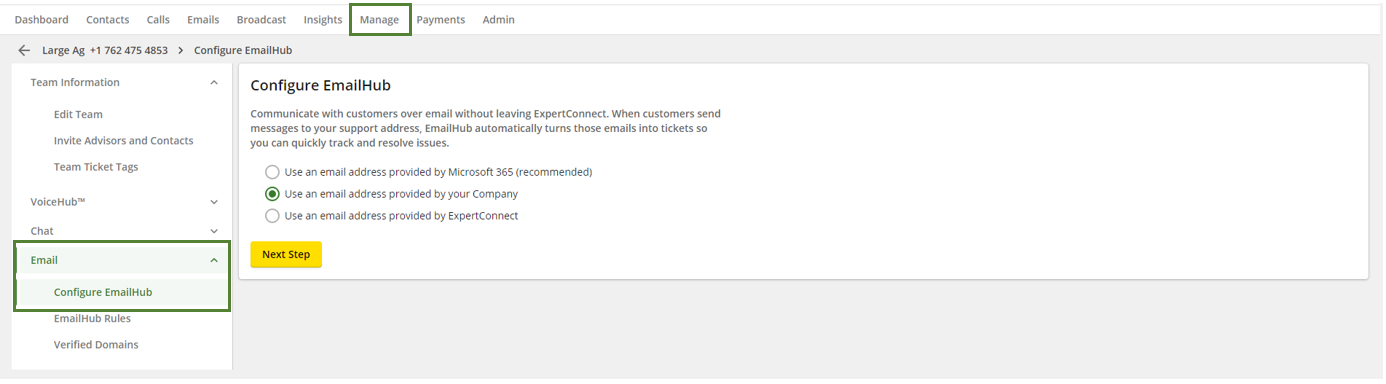
- Inserisci un indirizzo email tramite cui i clienti possono contattare il tuo team. Se non hai già un indirizzo email specifico per il tuo team, chiedi al tuo IT Manager di crearne uno.
- Configura il tuo sistema di posta elettronica interno per inoltrare i messaggi ricevuti al tuo indirizzo di supporto al tuo indirizzo EmailHub. Questo passaggio è necessario per far fluire le e-mail in entrata in ExpertConnect .
Istruzioni per impostare l'inoltro e-mail: - Successivamente, puoi modificare il tuo nome visualizzato. Questo è il nome che i tuoi clienti vedranno quando rispondi tramite ExpertConnect .
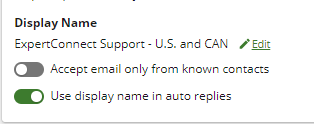
- L'ultimo e più importante passaggio è verificare la proprietà del tuo dominio. Questo assicura che le email in uscita che invii da ExpertConnect vengano inviate dal dominio della tua azienda. Collabora con il tuo reparto IT per aggiungere i record DNS al tuo dominio. Seleziona Invia a un collega per inviare un'email a qualcuno del tuo team IT per verificare il tuo dominio. L'email che riceveranno è l'immagine qui sotto.
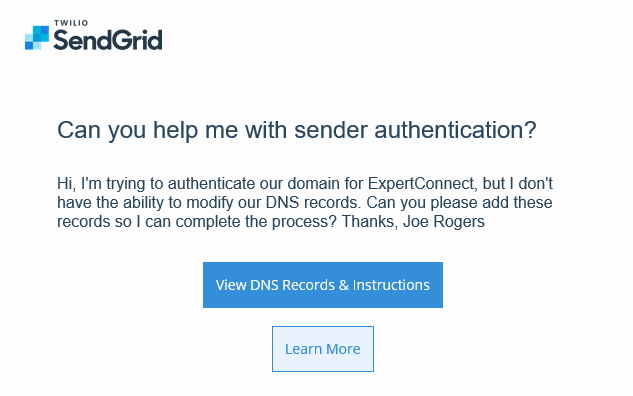
Istruzioni per aggiungere record DNS:
Alcuni registrar DNS non consentono di includere il dominio radice nel campo host CNAME. Quindi, invece di immettere em6793.dealership.com dallo screenshot qui sotto, dovresti immettere solo em6793 (rimuovi il dominio radice e il punto).
- Puoi anche scorrere fino in fondo alla pagina e procedere senza verificare il tuo dominio. Questo non è consigliato, poiché le tue email probabilmente finiranno nelle cartelle spam dei tuoi clienti.
- Infine, assicurati di selezionare quale email vuoi impostare come mittente. Questo è l'indirizzo email da cui verranno inviate le email in uscita dai consulenti del team. Una volta completato, puoi chiedere ai tuoi clienti di inviare email al tuo indirizzo di supporto e quelle email saranno trasformate in ticket ExpertConnect in modo da poter monitorare e risolvere rapidamente i problemi.
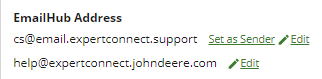
I team possono avere più indirizzi di inoltro, ma possono scegliere un solo indirizzo del mittente.
Se in seguito decidi di utilizzare un'opzione diversa per configurare EmailHub, ti basterà cliccare su Impostazioni nell'angolo in alto a sinistra.
Configurazioni aggiuntive di EmailHub
Per configurare EmailHub per un team, scegli la configurazione preferita e segui le istruzioni negli articoli seguenti: